この日記は serierilさんの日記
「Amazon Music HDのビットパーフェクト再生について」
http://community.phileweb.com/mypage/entry/2819/20190921/63513/
の2番煎じです。
この日記の内容に真新しい事は何もありません。
パソコンが苦手な人にも分かりやすいように「Windows」に絞って書いてみました。
まず、
WASAPI排他であったりASIOを使わないと
音源のデータをそのままDACに送ることは不可能というのが定説です。
しかし厳密には正しくありません。御存知の方も多いとは思いますが裏道があります。
Amazon Music HD で ビットパーフェクトな 再生をするには
下記の4つの設定が必要です。
——————————————–
①AmazonのラウドネスノーマライゼーションをOFF
[:image4:]
②Windowsの音量を最大
[:image5:]
③WindowsのSRC(SamplingRateConverter)をスルー
※Amazonで再生する音源と都度サンプリングレートを合わせる(24bitは固定)
[:image3:]
④Windowsのピークリミッターを無効
※Disable Peak Limiter in Windows Audio Engineで検索
[:image2:]
——————————————–
以上、おしまい。
意外と簡単だったのではないでしょうか?
Amazon Music HD にしか存在しない楽曲があって、
それをトビキリ良い音で再生したいという場合はどうしたらよいでしょう?
ファイルをダウンロードしてオフライン再生する?
いいえ、それは完全ではありません。
Amazonのプレーヤーがまだ熟成していないのと、音質優先設計では無さそうだからです。デジタルデータを改変なく、文字通りビットパーフェクトな状態で再生できるのであれば、USBオーディオインターフェースを使えばビットパーフェクトなデータをデジタル出力できます。当然、デジタル入力もできます。
要は、無劣化な 『録音』 ができるという事ですね。
※著作権法的にどうなのか分かりませんので各自自己責任で。
※再生・録音の両方共にビットパーフェクトが保障される機器の必要があります
※ビットパーフェクト再生と違って録音にはある程度の知識を要します。ディザとか。
こんな風に光ケーブルをループバックさせると、再生と録音を同時に行うことが可能です。
[:image1:]
私はこのようにして、
再生したデジタルデータと録音したデジタルデータとが
一致しているかの比較を行っていました。
※Amazon Music HDでのビットパーフェクトを実際に確認したのはブロ友さんです
録音できたなら後はもう普通のPCMな「wav」な訳ですから、
Audirvana でも JPlay でも好きな再生ソフトを使えばよい訳です。
個人的には高音質プレーヤーAudirvanaで直接再生できるTIDALが一押しなのですが(^^;)
※私は不法行為を推奨している訳ではありません。あくまで個人の楽しみの範囲でお願いします。
↑で紹介したUSBインターフェースはビットパーフェクトな再生・録音が可能です。
Creative USB Sound Blaster Digital Music Premium HD R2
Amazonで¥7,490 です。
ただし、最大 96kHz までです。192kHzには対応していないのでご注意下さい。
先の、WindowsのSRCスルーに関しては Youtube の再生にも影響します。
2020年02月05日頃からEdgeやChromeなどで普通にYoutube再生する分にはサンプリングレートが48kHzで統一されましたので、Windows上では
「24bit 48000Hz(スタジオの音質)」を選択しておれば間違いありません。
コンテンツによっては従来とは一味違った音質でYoutubeを楽しむ事ができます。
ただし過去の遺物のInternetExplorerをお使いの人はこのメリットを享受する事はできませんのでご注意ください。
長くなりましたが、
Amazon Music HDの黎明期に貴重な情報を公開してくれました
serierilさんに感謝致します m(_ _)m

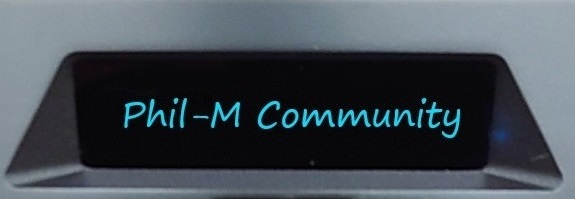
コメント ※編集/削除は管理者のみ